Οδηγός χρήσης Pages για iPad
- Καλώς ορίσατε
-
- Εισαγωγή στο Pages
- Επεξεργασία κειμένου ή διάταξη σελίδας;
- Εισαγωγή στις εικόνες, γραφήματα και άλλα αντικείμενα
- Εύρεση εγγράφου
- Άνοιγμα εγγράφου
- Αποθήκευση και ονομασία εγγράφου
- Εκτύπωση εγγράφου ή φακέλου
- Αντιγραφή κειμένου και αντικειμένων μεταξύ εφαρμογών
- Βασικές χειρονομίες οθόνης αφής
- Χρήση του Apple Pencil με το Pages
- Δημιουργία εγγράφου με χρήση VoiceOver
- Copyright

Καθορισμός στηλοθετών στο Pages στο iPad
Μπορείτε να ορίσετε στηλοθέτες για να στοιχίσετε το κείμενο αριστερά, δεξιά, στο κέντρο ή σε μια υποδιαστολή. Όταν εισάγετε έναν στηλοθέτη, το σημείο εισαγωγής (και τυχόν κείμενο που βρίσκεται μετά από αυτό) μετακινείται προς τα δεξιά, στον επόμενο στηλοθέτη.
Εισαγωγή στηλοθέτη σε κείμενο
Αγγίξτε το κείμενο για να τοποθετήσετε το σημείο εισαγωγής εκεί όπου θέλετε να εισαγάγετε έναν στηλοθέτη.
Αγγίξτε το
 στη γραμμή συντομεύσεων πάνω από το πληκτρολόγιο (σε iPad Pro, αγγίξτε το πλήκτρο Tab στο πληκτρολόγιο).
στη γραμμή συντομεύσεων πάνω από το πληκτρολόγιο (σε iPad Pro, αγγίξτε το πλήκτρο Tab στο πληκτρολόγιο).Το σημείο εισαγωγής μετακινείται στον πλησιέστερο στηλοθέτη. Αν αγγίξετε ξανά «Στηλοθέτης», μετακινείται στον επόμενο στηλοθέτη και ούτω καθεξής.
Για να αναιρέσετε αμέσως μια εισαγωγή στηλοθέτη, αγγίξτε το ![]() .
.
Ορισμός και αφαίρεση στηλοθετών
Επιλέξτε τις παραγράφους που θέλετε να μορφοποιήσετε.
Αγγίξτε τον χάρακα στο σημείο που θέλετε να τοποθετήσετε στηλοθέτη. Εμφανίζεται ένας δείκτης.
Αν ο χάρακας δεν είναι ορατός, αγγίξτε το
 και στη συνέχεια ενεργοποιήστε τη ρύθμιση «Χάρακας».
και στη συνέχεια ενεργοποιήστε τη ρύθμιση «Χάρακας».Αγγίξτε παρατεταμένα τον δείκτη μέχρι να μεγεθυνθεί το τμήμα του χάρακα και μετά σύρετε τον δείκτη στο ακριβές σημείο που θέλετε.
Για να αλλάξετε τη στοίχιση του στηλοθέτη, αγγίξτε δύο φορές τον στηλοθέτη μέχρι να δείτε τη στοίχιση που θέλετε.
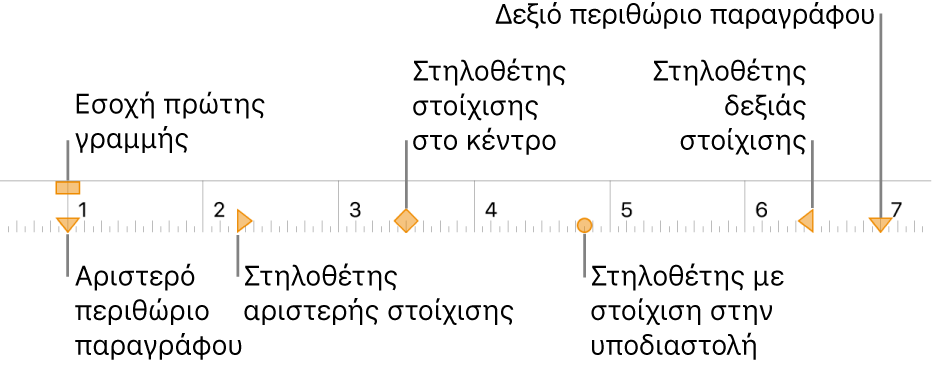
Για να αφαιρέσετε έναν στηλοθέτη, αγγίξτε παρατεταμένα τον δείκτη στηλοθέτη και μετά σύρετέ το κάτω από τον χάρακα έως ότου εξαφανιστεί.
Σημείωση: Τα βέλη που δείχνουν προς τα κάτω είναι ρυθμιστικά περιθωρίων, όχι στηλοθέτες.